Cómo ajustar la transparencia y la gama de Photoshop CS6
Photoshop utiliza colores y patrones para representar la información acerca de una imagen que es normalmente invisible, tal como áreas que son transparentes o partes de una imagen que contiene los colores que no pueden ser representados por la pantalla o impresión del sistema actual. La Transparencia Gama panel de Preferencias le permite adaptar estas pantallas a sus propias preferencias.
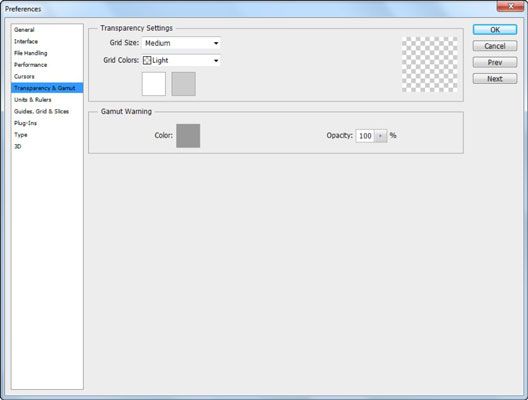
Por ejemplo, la transparencia es típicamente se muestra en pantalla mediante el uso de un tablero de ajedrez-gris y blanco. Usted puede cambiar el patrón y colores si usted prefiere otro tipo de pantalla.
He aquí un resumen de las opciones que encontrará en este panel:
Tamaño de la cuadrícula: Usted puede elegir pequeñas, medianas, grandes, o ninguna rejilla en absoluto. Es posible que desee cambiar de la red de media de tamaño predeterminado en gran rejilla si está utilizando un entorno de muy alta resolución para que la red es un poco más fácil de ver. O bien, puede cambiar a una red más pequeña si estás trabajando con una resolución menor.
Colores de cuadrícula: La rejilla de luz por defecto es el menos molesto, pero se puede cambiar a una red de media u oscura, si lo desea. Además, no está limitado a los cuadrados de tablero de ajedrez-grises y blancas. Para seleccionar colores personalizados, haga clic en las casillas blancas y grises debajo de la lista Colores de cuadrícula.
Aviso de gama: Usted puede ajustar el color utilizado para representar los colores fuera de gama y para especificar la transparencia para el color de advertencia. Haga doble clic en el cuadro Color para ajustar el tono y seleccionar la transparencia con el regulador Opacidad. La advertencia gama se utiliza generalmente antes de convertir las imágenes RGB de ajustes de color CMYK para ver qué colores se perderá.
LA gama es la gama de colores que se pueden visualizar o imprimir. En charla Photoshop, fuera de la gama de colores en general son aquellos que no pueden ser representados por cian, magenta, amarillo, y negro y, por lo tanto, no puede ser impreso. Para activar advertencias gamut encendido o apagado, seleccione Ver-Aviso de gama. Usted debe dejar la gama de advertencia sobre. De esa manera, usted sabe lo que está pasando con los colores de su imagen.





